Apprenez à connaître l’heure à laquelle votre mobile a été allumé à partir des options de configuration.
La plupart des utilisateurs mobiles, nous avons tendance à passer beaucoup de temps sans l’éteindre, surtout s’il s’agit d’un outil de travail ou d’étude pour nous.
Avez-vous perdu le compte du temps écoulé depuis que vous avez éteint ou redémarré votre mobile ? Aujourd’hui, nous allons vous montrer un moyen très simple de savoir en quelques clics comment savoir depuis combien de temps votre appareil est allumé.
La meilleure façon de vous décrocher de votre mobile
Il existe plusieurs applications telles que Digital Wellbeing, qui a d’abord été créé exclusivement pour la famille de produits Pixel et Google One, mais aujourd’hui, il est obligatoire sur tous les appareils avec système d’exploitation Android qui nous aident à savoir quelle utilisation nous donnons à notre appareil et il nous montre en détail le temps que nous consacrons à chaque application. Il existe même des marques comme Samsung, qui ont leur propre application avec laquelle vous pouvez connaître le temps d’utilisation de l’écran.
Android peut afficher depuis combien de temps le mobile est allumé.
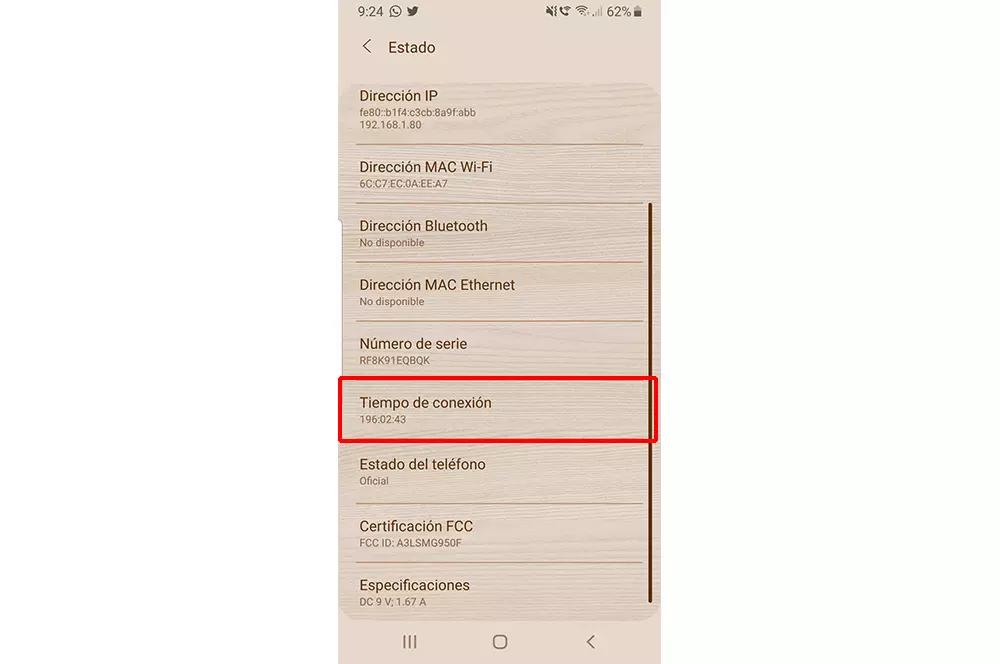
Bien que ces applications soient très utiles, elles ne nous montrent que l’heure d’utilisation du téléphone au cours de la journée en cours, et non la durée totale pendant laquelle notre mobile a été allumé depuis la dernière fois que nous l’avons éteint ou redémarré.
Cependant, il est possible de connaître le temps d’utilisation d’un mobile Android sans avoir recours à des applications externes et de connaître le temps réel que le téléphone a passé depuis la dernière fois qu’il a été éteint. Ceci est possible grâce à une fonction exclusive du système Android.
Comment savoir depuis Android depuis combien de temps le mobile est allumé
Android possède une fonction exclusive qui vous permet de savoir combien d’heures se sont écoulées depuis la dernière fois que vous avez éteint votre mobile.
Les utilisateurs de mobiles Android peuvent facilement le découvrir en suivant ces étapes :
- Se connecter à Paramètres du téléphone.
- Cliquez sur l’option À propos du téléphone.
- Choisir Toutes les spécifications.
- Ensuite, ouvrez l’option État.
- Recherchez la rubrique Temps d’activité.
- Lorsque vous ouvrez cette section, vous verrez le nombre d’heures, de minutes et de secondes pendant lesquelles le téléphone ne s’est pas éteint.
Dans ce cas, j’obtiens une courte disponibilité car j’ai dû redémarrer le téléphone pour que le système se mette à jour.
Autres façons de voir les heures à l’écran
Il existe une fonction appelée Screen Time, présente dans les téléphones Xiaomi, qui indique le nombre d’heures de la journée que nous avons consacrées à l’utilisation du mobile et nous donne également un détail du temps d’utilisation de chacune des applications que nous avons ouvertes.
Comme dans le cas de l’application Digital Wellbeing, Screen Time se limite également à afficher l’utilisation quotidienne, il n’accumule pas le temps d’utilisation, mais se renouvelle de jour en jour.
Controle parental
Si vous avez des enfants mineurs, vous voudrez peut-être savoir comment prendre soin d’eux contre les contenus indésirables et les achats en ligne qu’ils peuvent faire accidentellement ou volontairement.
Les applications de contrôle parental ne nous permettent pas seulement de prendre soin de ce que voient les enfants, nous pouvons également limiter le temps qu’ils passent devant l’écran de l’appareil.
Pour en savoir plus sur ce sujet, jetez un œil à notre guide sur ce qu’est le contrôle parental, comment l’utiliser sur un mobile Android.
Les applis indispensables que j’installe toujours sur mon mobile Android
Comme vous le verrez, il existe plusieurs façons de savoir depuis combien de temps le mobile est allumé, mais si vous utilisez Android, vous disposez déjà des informations incluses dans les options de configuration du mobile.
Sujets associés : Android, Mobile
